La modification des relevés bancaires est une pratique courante pour corriger des erreurs, ajuster des transactions ou personnaliser des informations. Cette étape permet de garantir l'exactitude et la pertinence des données financières fournies. Dans cet article, nous verrons comment modifier les relevés de compte correctement et en toute sécurité.
Modifier le relevé de compte en PDF sur Windows, Mac, Android et iOS avec UPDF
Vous pouvez modifier vos relevés bancaires en utilisant UPDF, un programme d'édition de PDF accessible sur les systèmes d'exploitation Windows, Mac, iOS et Android. Pour modifier un relevé bancaire, il offre des fonctions d'annotation, de formulaire PDF et d'édition. Le relevé peut être personnalisé en modifiant les graphiques, le texte, les signatures et d'autres éléments à l'aide des capacités d'édition de UPDF.
Vous pouvez d'abord télécharger UPDF et suivre les étapes ci-dessous.
Windows • macOS • iOS • Android 100% sécurisé
1. Ouvrez UPDF et ouvrez un document PDF dans UPDF
Ouvrez le logiciel UPDF sur votre appareil et cliquez sur le bouton Ouvrir un fichier. Après avoir cliqué sur ce bouton, vous pouvez sélectionner le fichier PDF parmi les fichiers disponibles sur votre appareil. Une fois le PDF ouvert en mode lecteur, vous pouvez utiliser les fonctionnalités d'édition du logiciel UPDF pour le modifier.
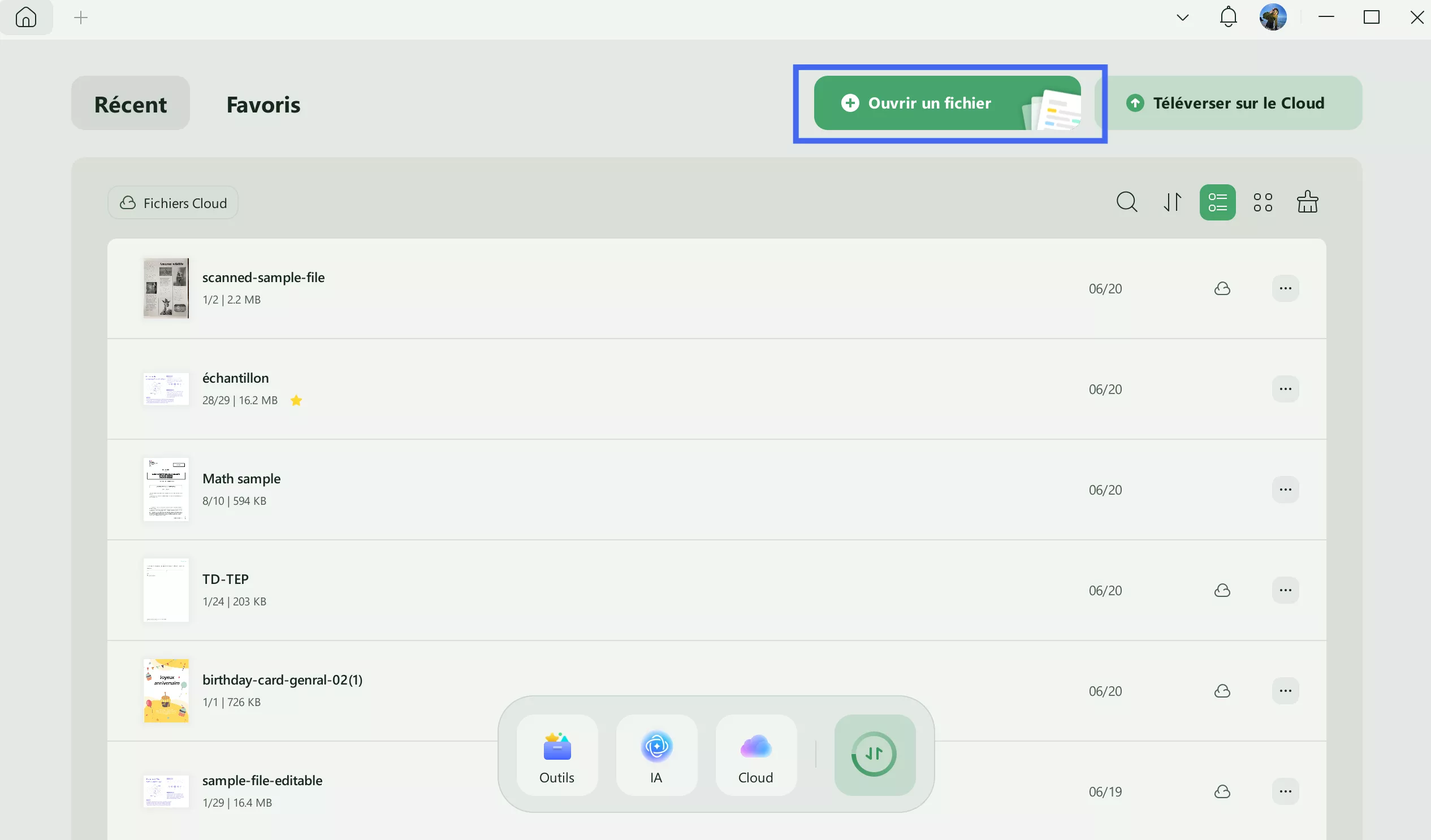
2. Cliquez sur Outils > Commentaire et choisissez les outils d'annotation
Supposons que vous souhaitiez annoter le document PDF en y ajoutant des dessins au crayon, des commentaires dans les zones de texte ou en mettant en évidence un texte original dans le PDF. Cliquez sur l'option Commentaire. Choisissez et utilisez l'outil correspondant à la fonctionnalité dont vous avez besoin.
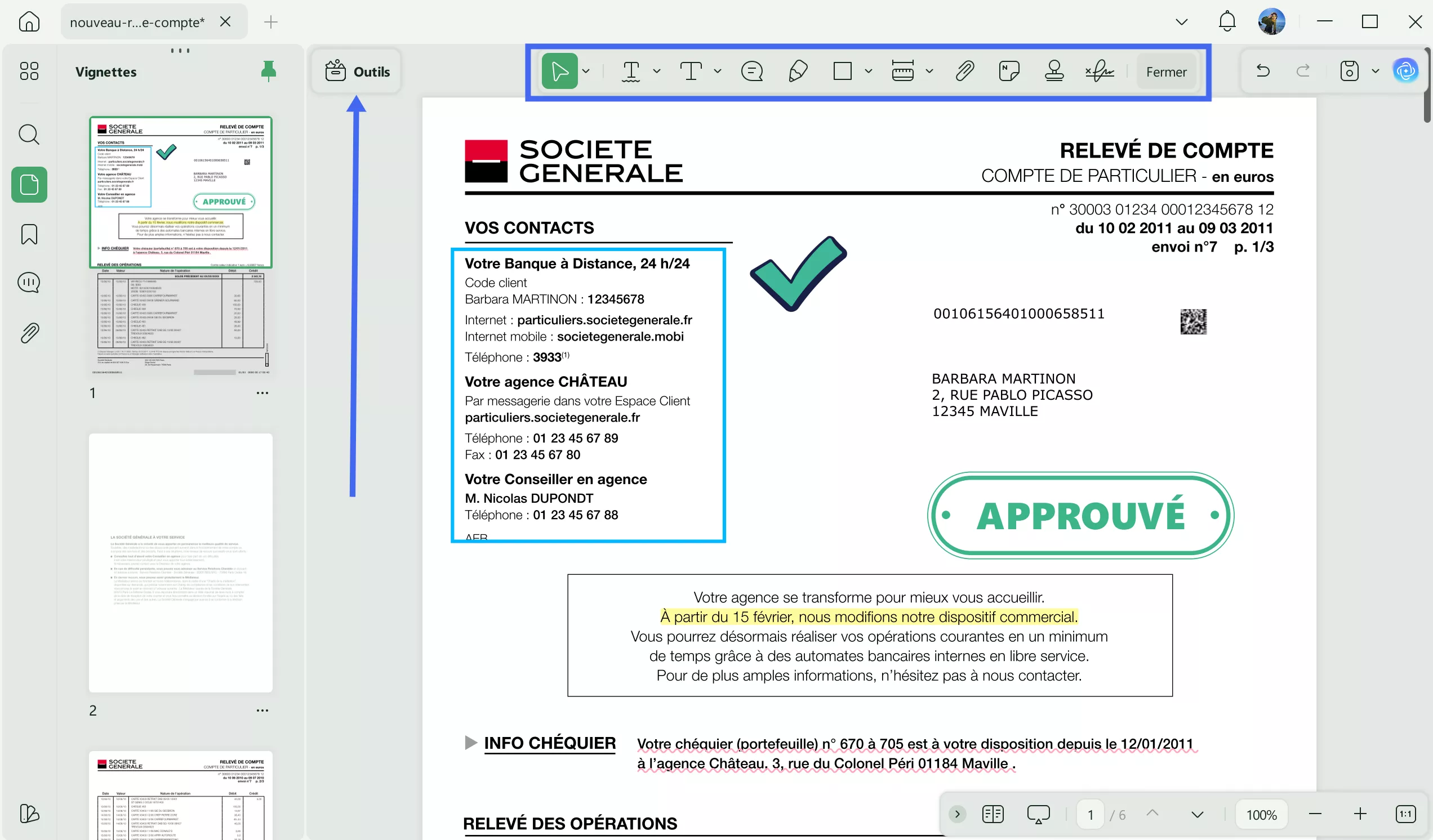
3. Cliquez sur Outils > Modifier et double-cliquez sur Texte pour le rendre modifiable
À l'aide du bouton Modifier, double-cliquez sur n'importe quel champ de texte pour le rendre modifiable dans le document PDF. Lorsque vous voyez que le texte est modifiable, vous pouvez cliquez les trois points à droite pour modifier la police, la taille et le style du texte, ajouter ou supprimer du texte sans affecter le reste de la page, etc.
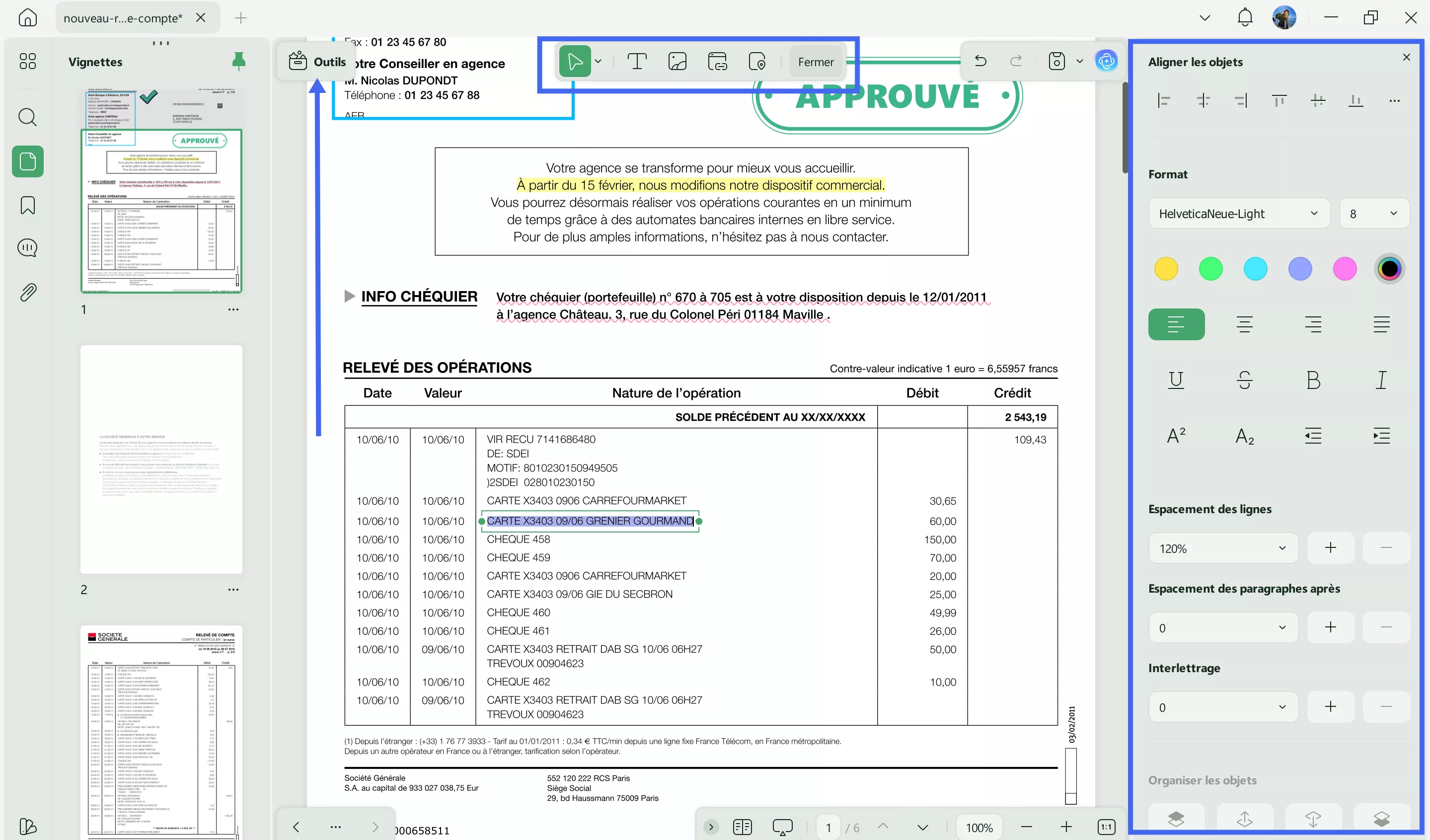
4. Utilisez l'option Enregistrer sous pour enregistrer les modifications dans un nouveau fichier
Après avoir effectué toutes les modifications, cliquez sur le bouton déroulant à côté de Enregistrer et choisissez une option d'enregistrement pour votre document. Utilisez Enregistrer pour sauvegarder toutes les modifications dans le fichier original, ou utilisez Enregistrer sous pour sauvegarder toutes vos modifications dans un nouveau fichier PDF sans perturber le nouveau fichier.
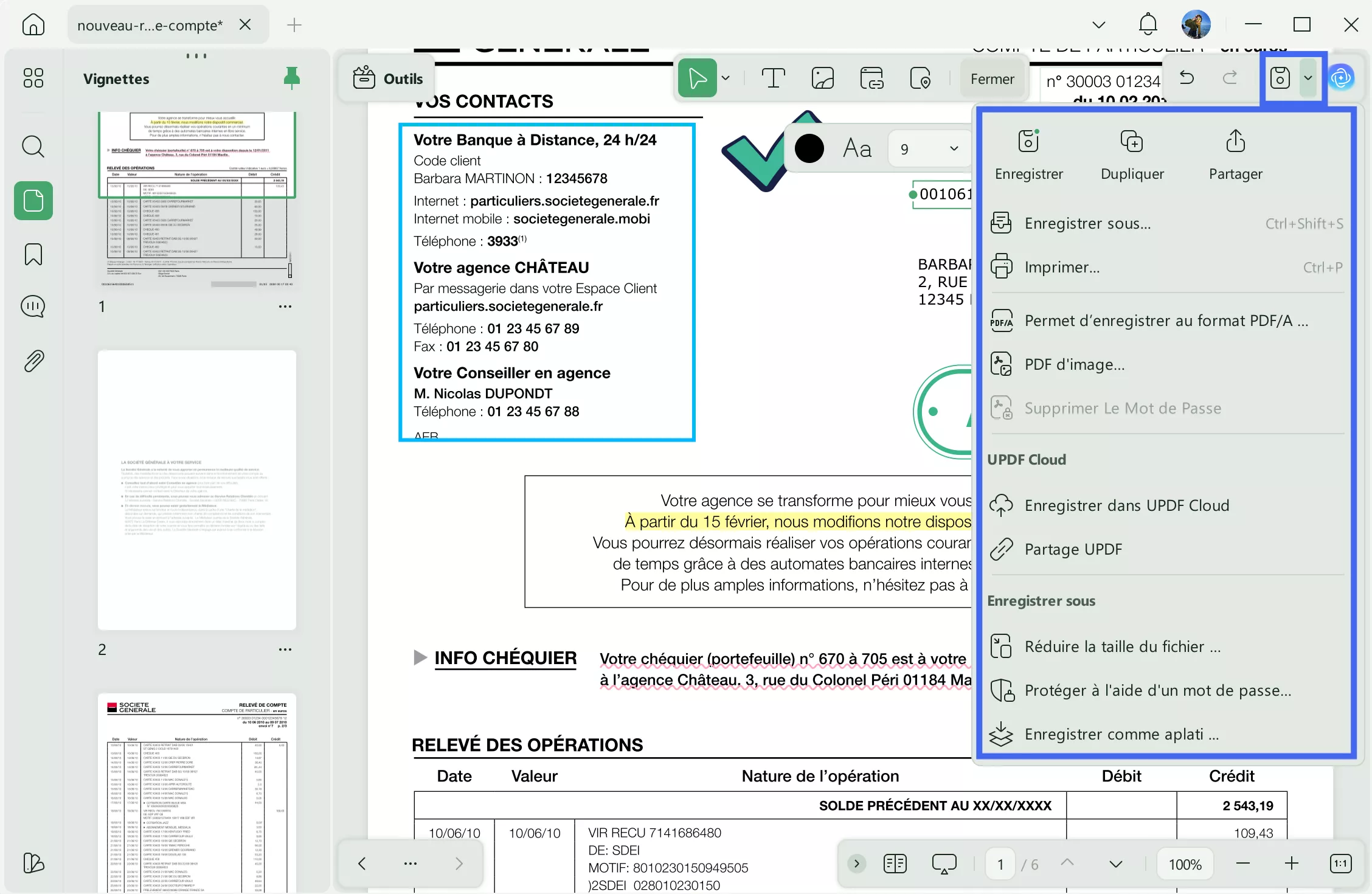
Astuces
Pourquoi recommander UPDF ?
- Vous n'avez pas besoin de soumettre votre document ailleurs, car il est hors ligne, ce qui est idéal pour la confidentialité et la sécurité.
- Lorsque vous modifiez une déclaration avec UPDF, le reste du document reste intact, de sorte qu'il n'y a pas de problème de formatage ou d'intégrité des données.
- UPDF veille à conserver la même police, la même taille et le même style, de sorte que vous n'avez pas à les définir manuellement lors de l'édition du texte.
- UPDF Cloud vous permet de synchroniser vos progrès sur tous les appareils et d'organiser vos documents PDF en toute sécurité.
- L'IA intégrée peut vous inspirer dans votre travail et vous aider à analyser des documents. UPDF AI est disponible sur Windows, macOS, iOS, Android et la version web.
Il est donc clair que UPDF améliore votre expérience de travail avec les documents PDF grâce à sa fiabilité et à ses performances. Vous pouvez donc le télécharger et l'essayer gratuitement ou acheter la version Pro de UPDF à un prix avantageux pour bénéficier de toutes les fonctionnalités premium disponibles.
Windows • macOS • iOS • Android 100% sécurisé
Modifier le relevé de compte en ligne gratuitement avec PDFFiller
Pour ceux qui veulent un outil qui fonctionne en déplacement ou qui ne veulent pas installer un outil sur leur appareil, un éditeur de PDF en ligne est le meilleur recours. PDFFiller est l'un de ces outils d'édition de PDF polyvalents disponibles en ligne qui peuvent faciliter le processus d'édition de votre relevé bancaire. Voici les étapes :
1. Ouvrez le site Web de PDFFiller et téléchargez un document PDF
Allez dans un navigateur et ouvrez le site web de PDFFiller. La page d'accueil vous propose plusieurs options pour télécharger des documents PDF sur ce site web. Ici, vous pouvez télécharger un document PDF depuis votre espace de stockage hors ligne ou votre espace de stockage dans le nuage.
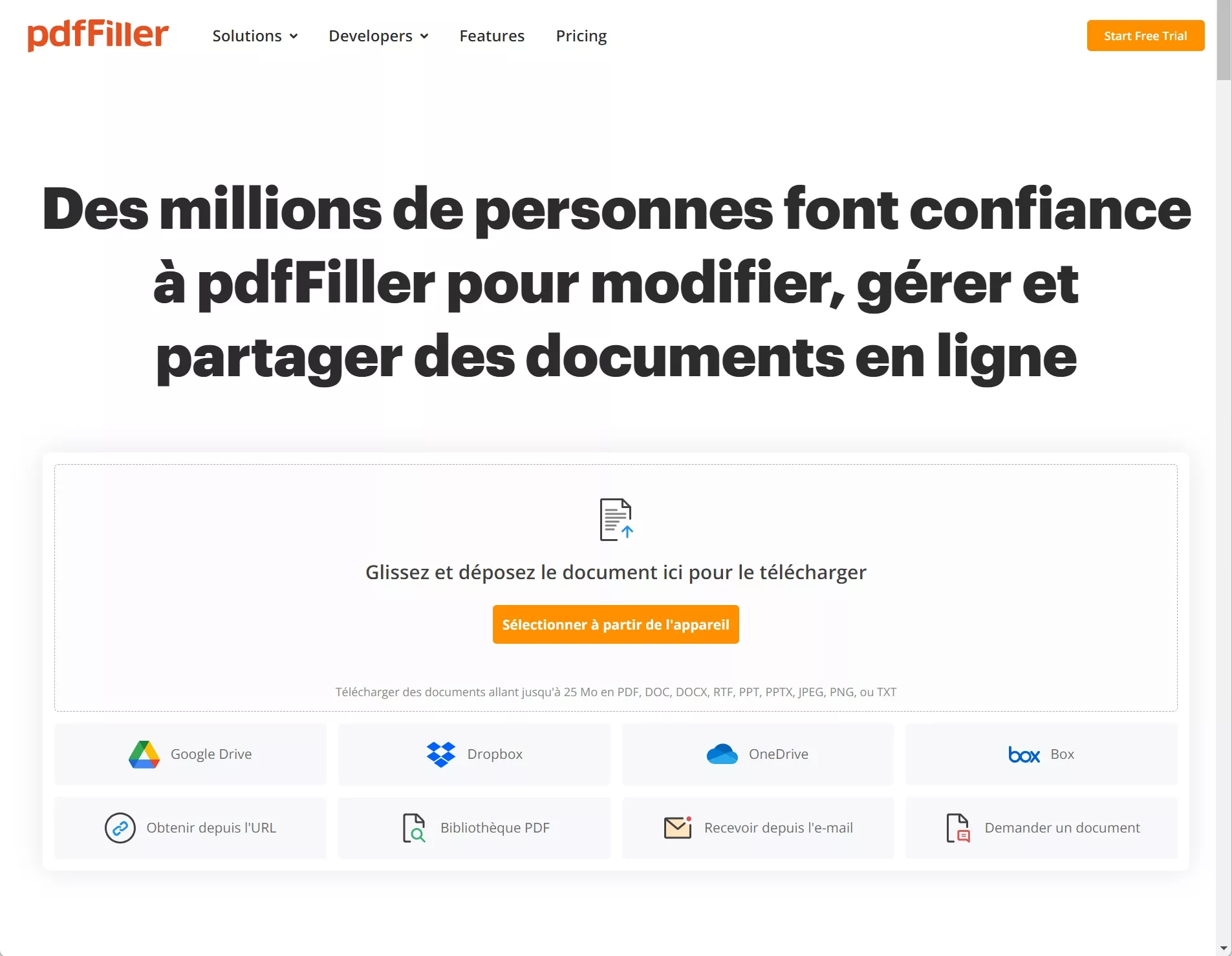
2. Cliquez sur le bouton Texte, puis cliquez sur n'importe quel texte pour le rendre modifiable
Le téléchargement du document peut prendre quelques secondes, mais une fois qu'il est téléchargé, il s'affiche sur votre écran avec tous les outils et l'interface de PDFFiller autour de lui. Si vous souhaitez modifier un texte dans le document PDF, cliquez sur le bouton Texte en haut de la page et double-cliquez sur la zone de texte pour la sélectionner et la rendre modifiable. Une fois qu'il est devenu modifiable, vous pouvez supprimer, remplacer ou ajouter du texte au fichier.
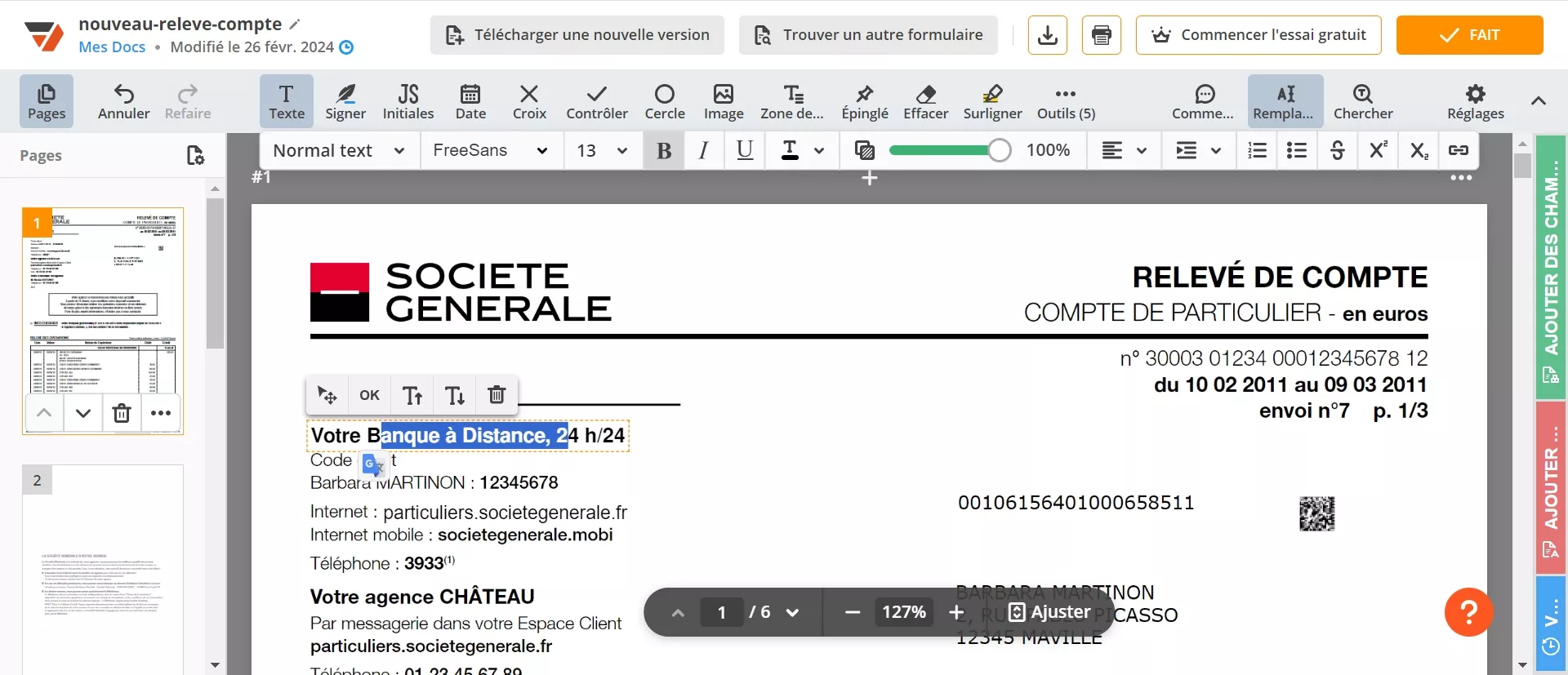
3. Cliquez sur Outils et choisissez l'outil de votre choix pour annoter le PDF
Supposons que vous souhaitiez mettre en évidence une partie du relevé bancaire ou ajouter un commentaire à une transaction. Vous pouvez cliquer sur Outils et sélectionner l'option correspondante. Par exemple, si vous choisissez l'outil surligner, vous pouvez l'utiliser en cliquant et en faisant glisser le curseur sur le texte pour le surligner.
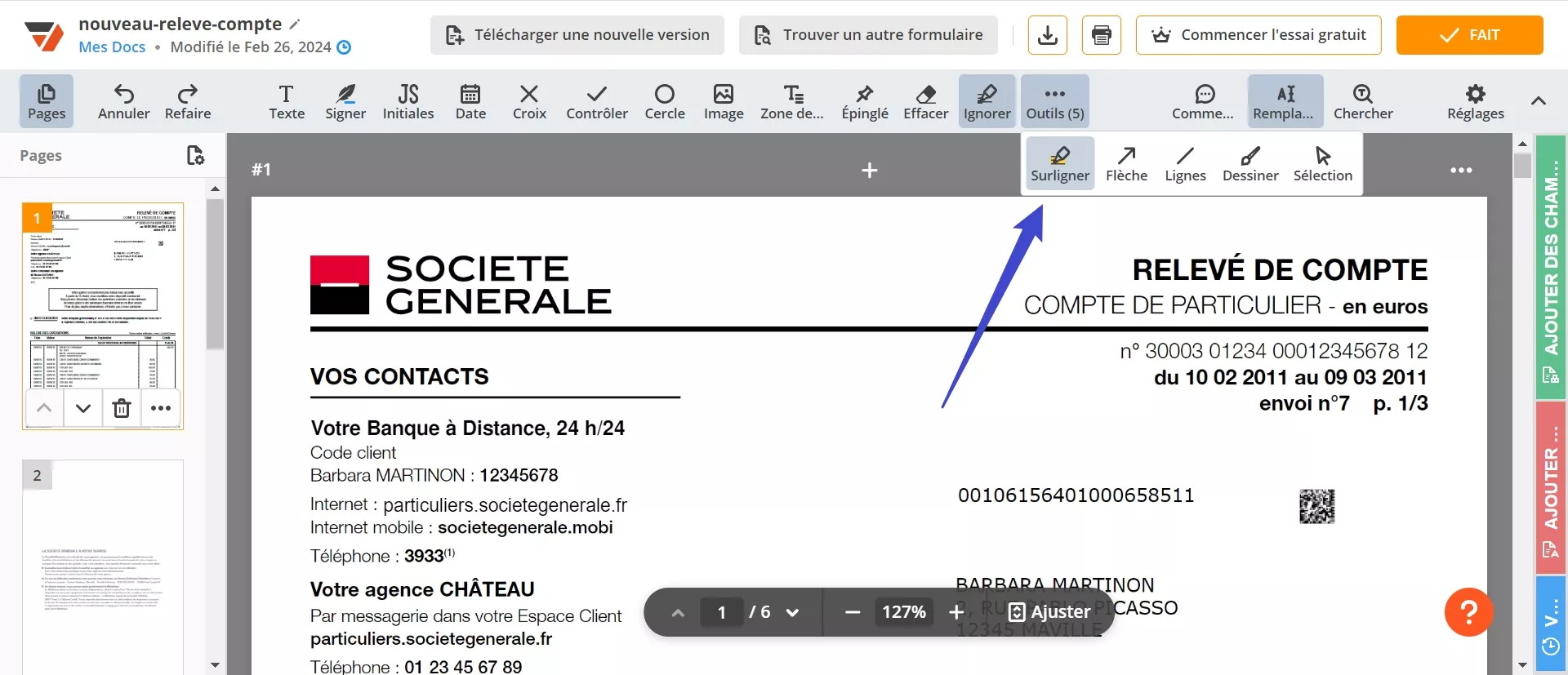
4. Enregistrez le document PDF
Après avoir apporté toutes les modifications à votre relevé bancaire, vous pouvez cliquer sur le bouton enregistrer en téléchargeant l'icône. Avec PDFFiller, vous pouvez sauvegarder le document dans votre espace de stockage sur le cloud ou le télécharger dans l'espace de stockage hors ligne de votre appareil.
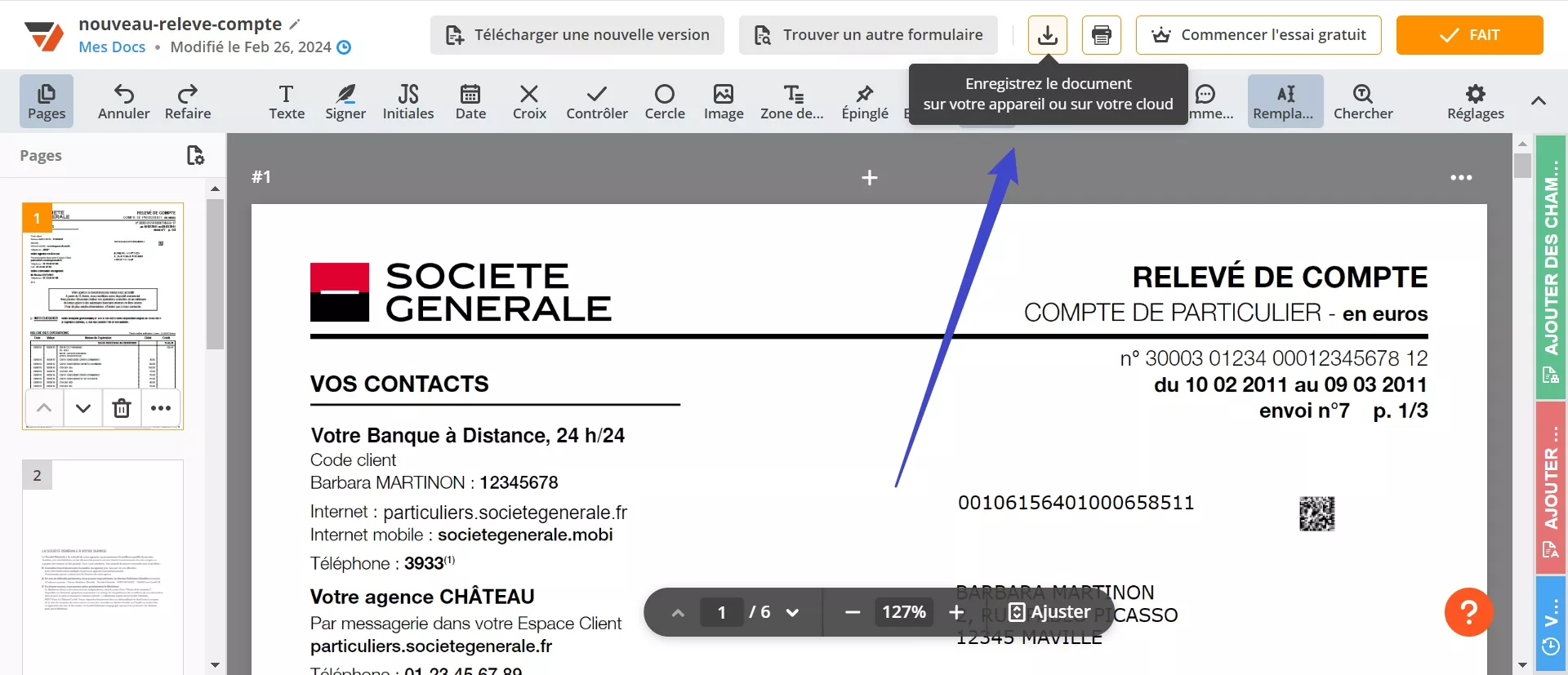
Inconvénients :
- Sécurité des données : L'édition en ligne expose les informations sensibles à des risques potentiels de fuite de données, ce qui peut être préoccupant pour des documents bancaires confidentiels.
- Limitations fonctionnelles : PDFFiller peut manquer de certaines fonctionnalités avancées nécessaires pour des tâches complexes, rendant l'édition moins efficace pour certains utilisateurs.
- Dépendance à une connexion Internet : L'impossibilité d'utiliser l'outil hors ligne peut poser des problèmes pour les utilisateurs ayant un accès limité à Internet, rendant l'édition difficile dans certaines situations
Compte tenu de ces limites, il est préférable de se tourner vers des alternatives plus fiables pour l'édition de documents, comme UPDF. Téléchargez-le et essayez-le maintenant !
Windows • macOS • iOS • Android 100% sécurisé
Quel est le meilleur outil pour modifier le relevé bancaire
Jusqu'à présent, nous avons présenté les guides pas à pas de deux méthodes différentes pour éditer vos relevés bancaires au format PDF. Les deux outils présentant des caractéristiques similaires, vous risquez d'être désorienté au moment d'en choisir un pour votre usage. Ce tableau compare donc les principales caractéristiques et fonctionnalités de ces deux outils, ce qui vous aidera à faire votre choix.
| Logiciel | UPDF | PDFFiller |
| Modifier le texte, les liens et les images du PDF | ||
| Annoter le PDF | ||
| Ajouter une signature | ||
| Créer et modifier des formulaires PDF | ||
| Traitement par lots | ||
| Convertir le PDF | ||
| Créer un PDF | ||
| ChatGPT Intégré | ||
| Ajouter un filigrane | ||
| Organiser les pages du PDF | ||
| Sécurité |
Le tableau montre que certaines fonctions se chevauchent entre UPDF et PDFFiller, mais que certaines fonctions manquantes dans PDFFiller ne sont disponibles que dans UPDF, ce qui peut s'avérer crucial pour définir votre expérience. En outre, si vous êtes soucieux de la sécurité et de la confidentialité de vos documents, il est préférable d'opter pour une option hors ligne.
Compte tenu des fonctionnalités offertes par UPDF et de ses performances, il s'agit de la meilleure option en comparaison. Donc, téléchargez-le et essayez-le dès maintenant !
Windows • macOS • iOS • Android 100% sécurisé
FAQ sur l'édition des relevés bancaires
1. Comment modifier un modèle de relevé bancaire ?
Vous pouvez utiliser UPDF pour éditer un modèle de relevé bancaire. Le modèle de relevé bancaire comporte généralement un en-tête et un pied de page, un contenu principal en haut, et des tableaux contenant des informations sur les transactions et d'autres détails. Vous pouvez donc ouvrir UPDF et cliquer sur Outils > Modifier un PDF, puis choisir votre relevé bancaire au format PDF. Cliquez sur Outils > Modifier, puis double-cliquez sur un texte pour le rendre modifiable. De cette façon, vous pouvez modifier l'ensemble du modèle de relevé bancaire sans perturber sa mise en page d'origine.
2. Comment modifier les relevés bancaires sur votre iPhone ?
Pour éditer vos fichiers PDF de relevés bancaires sur votre iPhone, ouvrez l'application UPDF et ouvrez le relevé bancaire en cliquant sur le bouton +. Allez ensuite en haut à droite et appuyez sur T > Texte > appuyez sur Texte dans le PDF pour le rendre modifiable et l'éditer comme vous le souhaitez. Pour enregistrer votre travail, appuyez sur la flèche située à côté du bouton d'accueil et appuyez sur Enregistrer.
Conclusion
Avez-vous besoin de modifier un relevé bancaire ? Il peut s'agir de masquer certaines informations avant de les partager ou de mettre en évidence certaines parties du relevé pour de multiples raisons. Quel que soit votre cas d'utilisation, il est essentiel de connaître la bonne méthode pour modifier un relevé bancaire, car il s'agit d'un document sensible. Grâce aux méthodes présentées ici, vous pouvez facilement modifier n'importe quel élément du relevé bancaire.
Si vous souhaitez bénéficier d'une expérience optimale en matière d'édition de relevés bancaires, vous devez opter pour UPDF, car il vous permet d'éditer des documents PDF de manière pratique et professionnelle sans modifier le formatage ou l'intégrité des données. Téléchargez UPDF sur vos appareils et essayez-le pour voir à quel point il est facile d'éditer des relevés bancaires avec UPDF.
Windows • macOS • iOS • Android 100% sécurisé
 UPDF
UPDF
 UPDF pour Windows
UPDF pour Windows UPDF pour Mac
UPDF pour Mac UPDF pour iPhone/iPad
UPDF pour iPhone/iPad updf android
updf android UPDF AI en ligne
UPDF AI en ligne UPDF Sign
UPDF Sign Modifier le PDF
Modifier le PDF Annoter le PDF
Annoter le PDF Créer un PDF
Créer un PDF Formulaire PDF
Formulaire PDF Modifier les liens
Modifier les liens Convertir le PDF
Convertir le PDF OCR
OCR PDF en Word
PDF en Word PDF en Image
PDF en Image PDF en Excel
PDF en Excel Organiser les pages PDF
Organiser les pages PDF Fusionner les PDF
Fusionner les PDF Diviser le PDF
Diviser le PDF Rogner le PDF
Rogner le PDF Pivoter le PDF
Pivoter le PDF Protéger le PDF
Protéger le PDF Signer le PDF
Signer le PDF Rédiger le PDF
Rédiger le PDF Biffer le PDF
Biffer le PDF Supprimer la sécurité
Supprimer la sécurité Lire le PDF
Lire le PDF UPDF Cloud
UPDF Cloud Compresser le PDF
Compresser le PDF Imprimer le PDF
Imprimer le PDF Traiter par lots
Traiter par lots À propos de UPDF AI
À propos de UPDF AI Solutions de UPDF AI
Solutions de UPDF AI Mode d'emploi d'IA
Mode d'emploi d'IA FAQ sur UPDF AI
FAQ sur UPDF AI Résumer le PDF
Résumer le PDF Traduire le PDF
Traduire le PDF Analyser le PDF
Analyser le PDF Discuter avec IA
Discuter avec IA Analyser les informations de l'image
Analyser les informations de l'image PDF vers carte mentale
PDF vers carte mentale Expliquer le PDF
Expliquer le PDF Recherche académique
Recherche académique Recherche d'article
Recherche d'article Correcteur IA
Correcteur IA Rédacteur IA
Rédacteur IA Assistant aux devoirs IA
Assistant aux devoirs IA Générateur de quiz IA
Générateur de quiz IA Résolveur de maths IA
Résolveur de maths IA PDF en Word
PDF en Word PDF en Excel
PDF en Excel PDF en PowerPoint
PDF en PowerPoint Mode d'emploi
Mode d'emploi Astuces UPDF
Astuces UPDF FAQs
FAQs Avis sur UPDF
Avis sur UPDF Centre de téléchargement
Centre de téléchargement Blog
Blog Actualités
Actualités Spécifications techniques
Spécifications techniques Mises à jour
Mises à jour UPDF vs. Adobe Acrobat
UPDF vs. Adobe Acrobat UPDF vs. Foxit
UPDF vs. Foxit UPDF vs. PDF Expert
UPDF vs. PDF Expert





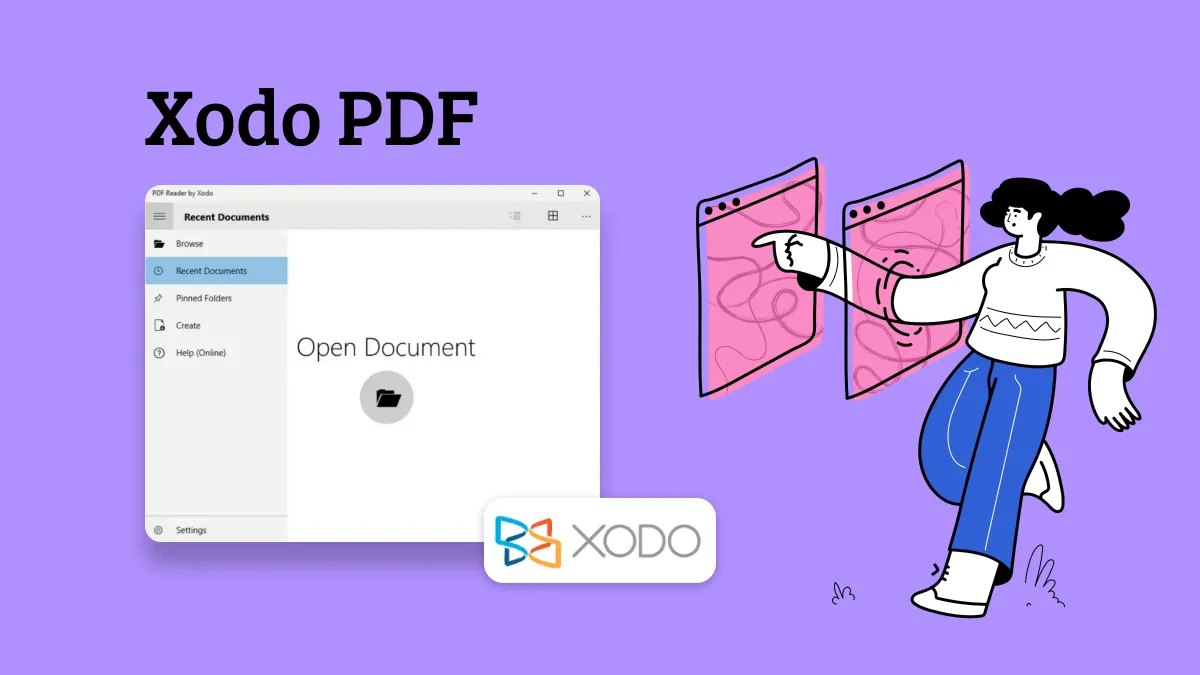






MacGeneration